Khi bạn đi mua máy tính mới hoặc mua lại máy tính cũ, bạn gặp khó khăn bạn muốn xem cấu hình máy tính làm thế nào. Thì hãy đọc nội dung bài viết dưới đây, chỉ cần 10 giây bạn để kiểm tra cấu hình máy tính win 7.
Cách kiểm tra cấu hình máy tính win 7 đầy đủ nhất
Nhấp vào nút chuột phải lên đến biểu tượng Computer trên màn hình desktop máy tính Windows 7.
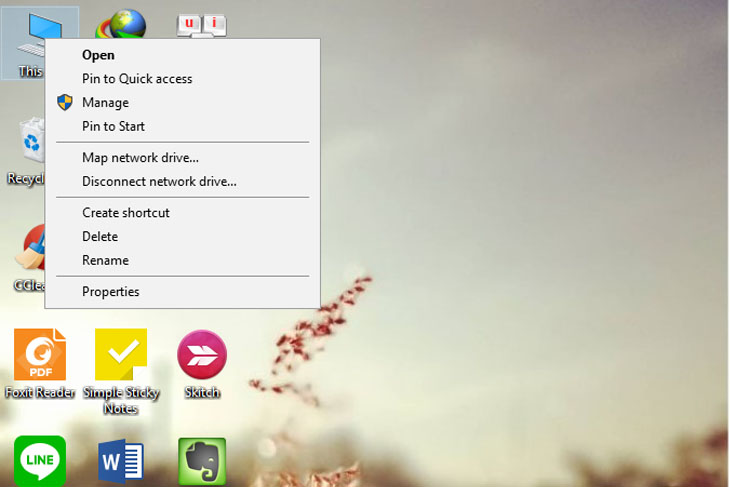
Sau đó Chọn Properties từ danh sách để kiểm tra cấu hình máy tính win 7. Một bảng hiện lên, các bạn có thể xem thông tin máy tính về tên máy tính, dung lượng ram, hệ điều hành, bộ xử lý máy tính … Trong cách này bạn sẽ không xem được thông tin về card màn hình máy tính của bạn, bạn cần phải xem cách kiểm tra cấu hình máy tính win 7 bên dưới để xem thông tin máy tính đầy đủ nhất
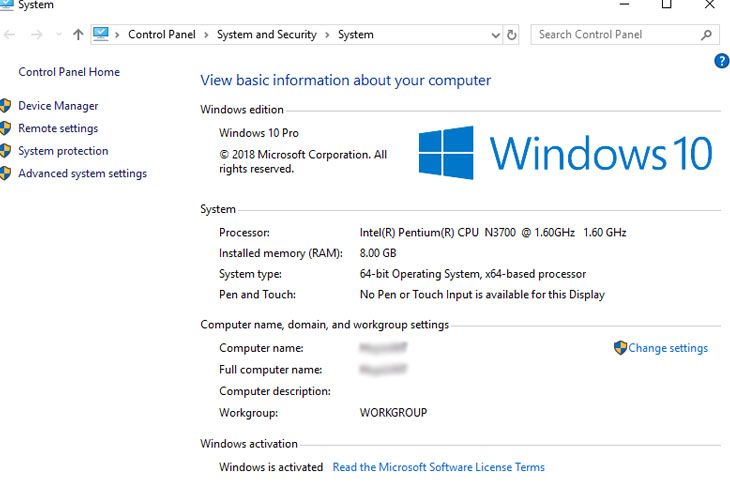
Như theo hình 2 bên dưới bạn sẽ thấy:
- CPU: Intel(R) Pentium(R) CPU N3700.
- RAM: 8 GB.
- Hệ điều hành: Windows 10.
Cách xem cấu hình máy win 7 bằng lệnh Run
Đầu tiên bạn cần giữ nút Windows và nhấn nút R từ bàn phím để mở lệnh Run.
Sau đó bạn nhập msinfo32 và nhấn nút OK trên hộp thoại Run để biết cấu hình máy tính của bạn trong windows 7
Hộp thoại thông tin hệ thống sẽ mở với thông tin cấu hình máy tính của bạn.
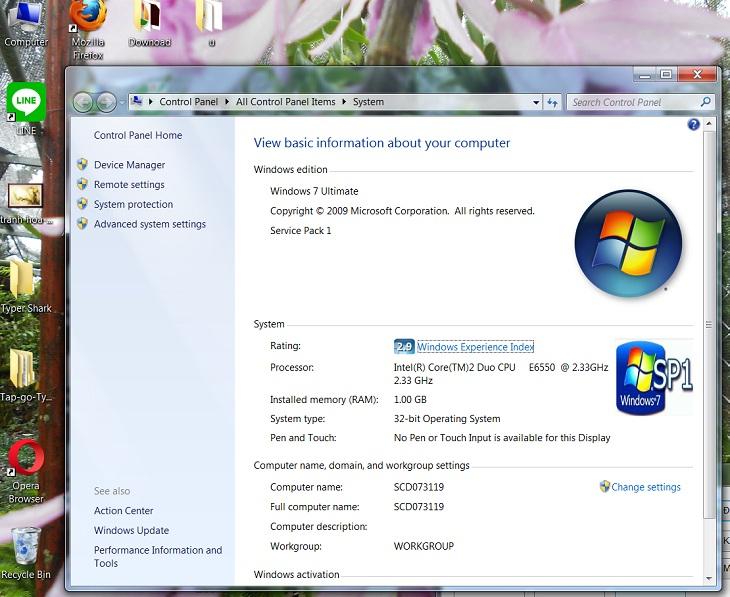
- System Summary – Đây là mặc định trên hộp thoại thông tin hệ thống. Bạn sẽ thấy chi tiết về hệ điều hành máy tính, loại hệ thống, ram, loại bộ xử lý và bộ nhớ tức thì.
- Hardware Resources – ở đây bạn sẽ thấy thông tin về phần cứng máy tính của bạn
- Components– bạn sẽ tìm thấy danh sách các thành phần kỹ thuật trên máy tính của bạn. Cũng giống như ổ đĩa CD, loa và cổng USB, card màn hình máy tính…
- Software Environment – Xem các quy trình và trình điều khiển đang chạy trên máy tính của bạn.
Cách này là cách xem chi tiết nhất, ngoài ra bạn cũng có thể xem chi tiết máy tính bằng cách từ hộp thoại Run các bạn gõ vào dxdiag sau đó ấn Ok. Một hộp thoại sẽ xuất hiện ra sẽ cho bạn biết thông tin về hệ điều hành, tên máy tính, bộ xử lý, ram…
Cho dù bạn thực hiện theo bất kỳ phương pháp nào thì bạn cũng có thể kiểm tra cấu hình máy tính win 7 của mình được hết.
Nếu mọi người không hiểu có thể tham khảo video hướng dẫn dưới đây nhé:
Hy vọng rằng qua mẹo nhỏ này mọi người có thể tự xem thông tin máy tính win 7 để lựa chọn cho mình một máy tính cấu hình phù hợp với nhu cầu của mình. Nếu có khó khăn gì hãy để lại bình luận bên dưới.